1、打开美图秀秀这款软件,进入美图秀秀的操作界面,如图所示:

2、在这个打开的界面内找到,打开选项,如图所示:
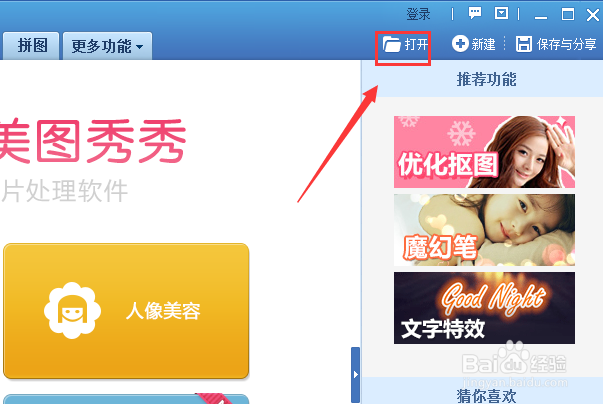
3、点击打开选项后,弹出打开一张图片对话框,如图所示:

4、在电脑里找到我们需要的图片,点击下面的打开,进入图片编辑操作界面,如图所示:

5、在这个编辑操作界面内找到基础选项,如图所示:

6、点击基础选项后,进入去编辑选择区,在该区里找到全彩选项,如图所示:

7、点击全彩选项,我们的图片自动添加该效果,最后效果如图所示:

时间:2024-10-11 20:37:40
1、打开美图秀秀这款软件,进入美图秀秀的操作界面,如图所示:

2、在这个打开的界面内找到,打开选项,如图所示:
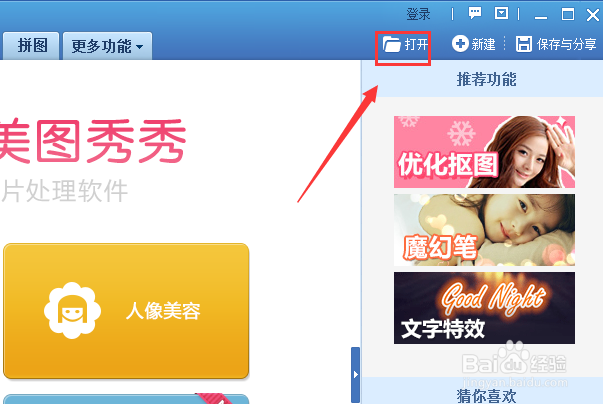
3、点击打开选项后,弹出打开一张图片对话框,如图所示:

4、在电脑里找到我们需要的图片,点击下面的打开,进入图片编辑操作界面,如图所示:

5、在这个编辑操作界面内找到基础选项,如图所示:

6、点击基础选项后,进入去编辑选择区,在该区里找到全彩选项,如图所示:

7、点击全彩选项,我们的图片自动添加该效果,最后效果如图所示:

